
おすすめ医学書電子書籍アプリのisho.jpの裏技を公式アカウントの中の人にきいてみた。
医療従事者のデジタル化には必須のアプリとなっているisho.jp。
アプリも使いやすく医学書のラインナップも充実しているので、筆者も愛用しているアプリです。
医療関係でまだ使っていない人がいれば今すぐに使い始めることをお勧めします。

isho.jpアプリが便利すぎたので、お願いして運営会社の医書ジェーピー株式会社様にお邪魔してきました。

インタビューさせていただく中で、筆者も知らなかったisho.jpの裏技も聞けましたので、その点も紹介させていただきます。
そもそも医書ジェーピー株式会社って誰が運営しているの?
複数の医学系出版社が合同で出資して始まった会社だということです.
医学系出版社から始まった会社なので、医学書の取り扱いに網羅性が高く、便利に使えるのですね。
isho.jpのアプリの特徴として電子書籍の圧縮率が高いと感じます。
「こんなに分厚くて写真が多い本なのに〇〇MBしかないの!?」ってことが良くあります。
内科学(朝倉書店),感染症診療マニュアル(医学書院)などの分厚い書籍を含めて
87冊の医学書をいれてたったの12GB弱です。

自分でPDF化したことのある人ならわかると思いますが、これは驚異的な数値です。
しかも電子書籍のほうが検索性に優れており、画像も圧倒的にきれいです。
この素晴らしいデータの圧縮性も出版社との連携によって達成されているとのことです。
isho.jpアプリについて
中の人のおすすめの機能① 画像貼り付け機能
isho.jpアプリの機能の中に購入した医学書のページに直接画像を貼り付ける機能があります。

この機能は他の電子書籍アプリにはついていないことが多く、医書jpの優秀な機能の一つです。
・保存期間は制限なし
・メモのカメラの保存データ量の制限は80MB/ページごと
とのことでした。
80MBというのは画像データには十分であることが多いので、基本的にはほとんど制限を感じることなく使用できると考えられます。
使いこなせば、紙に貼り付けるように電子書籍上にいろいろなものを貼り付けたりできるので情報の集約化にも役立ちそうです。
例えば、メインで使用している医学書に、他の医学書のスクリーンショットを貼り付けて集約化していくと便利に使えそうです。


中の人のおすすめの機能②iOS, Android同期機能
isho.jpアプリにはバックアップ同期機能があります。

書き込んだ内容などのデータをisho.jpのクラウドにバックアップしてくれる機能です。
この機能ですが、iOSとAndroidなど異なるOS間でも同期が可能とのことです。
例えば、AndroidスマートフォンとiPadで同じようなデータにアクセスできるので、様々な組み合わせに対応可能です。
OSに紐づいた同期機能が多い中で,珍しい機能といえます。
isho.jpアプリの疑問を聞いてみた
今回,isho.jpアプリユーザーとしての筆者の疑問を聞いてみました。
電子書籍に自分で追加したデータの保存量,保存期間の制限は?
購入した電子書籍に自分で直接書き込んだり、画像を貼り付けたりできる便利機能ですが、どれだけカスタムしても大丈夫なのか教えていただきました。
回答:現状では保存期間は制限はありません.
データは上限がある、マーカー2000箇所
メモ、カメラ80MB /ページごと
が制限になります.
書き込みや画像の貼り付けについては十分な印象であり、現状ではほとんどのユーザーが特に制限を気にしなくても良い程度でしょう。
高画質の画像を10枚以上1ページに貼り付ける場合などには制限にかかることもあるかもしれませんが、Web上の画像などであれば、容量が小さめのことが多いので問題ないと思います。
isho.jpアプリの検索能力は端末の性能に依存するの?
回答:検索能力は端末のメモリに依存します。
isho.jpで最も便利な機能の一つだと考えられる検索機能についてです。
ちなみに筆者は電子書籍を90冊近く購入して、串刺し検索も使いまくっていますが、特に動作がもっさりした感じもありません。
検索機能については端末の能力に依存するようにですが、iPad mini6はA15チップ(iPhone13相当)というCPU(頭脳)搭載でも十分に快適に使用できるので、最新の端末を追求しなくても便利に使えるのは嬉しいですね。
「ちなみに何冊くらいまで大丈夫ですか?」とも聞いてみました。
もちろん端末のスペックに依存するため明確な回答は難しいと思いますが、90冊以上購入している筆者もまだまだ大丈夫というニュアンスの回答をいただけましたので,これからも安心して購入していこうと考えいます。
isho.jpアプリの裏技
裏技①アプリの串刺し検索と詳細検索を使いこなす
isho.jpアプリには2つの検索機能があります。
串刺し検索と全文検索です。
名前については筆者がわかりやすさのために勝手につけております。
この2つが微妙に異なるので,ここを理解するとisho.jpアプリをもっと使いこなすことができます。
アプリ上では串刺し検索=索引/キーワード検索です。アプリ画面の右上から検索できます。

各電子書籍を開いてから他コンテンツを検索するときも同様です。

全文検索は電子書籍の詳細ページを開いたときの検索の左側のタブのちょっと下の方にあります。

ポイント
・串刺し検索は見出しや索引まで検索する
・全文検索は本文中まで検索してくれる
串刺し検索は書籍の見出しを中心に検索します。
病気の名前や症候など調べていくときに便利です。
分からないことがあったときには,この串刺し検索をするのが筆者の日常的な使い方になっています。
この検索で80%くらいは疑問点が解決します。
問題はこの串刺し検索で引っかからなかったときです。
今までは持っている本の中に書いてないんだと諦めていたのですが、今回教えていただいたことからもっと使いこなせました。
串刺し検索だけでは、書籍の細かい内部まで検索していないんですね。
細かい検査名など、医学領域ではマニアックな情報こそ調べる機会が多いもの。
全文検索では載っていそうな本を探すところは手動でやる必要がありますが、このひと手間で購入した医学書をもっと活かすことができます。
索引にどのような単語まで拾っているかは書籍によって大きく異なるので、頻用書籍は索引のクセを把握できればもっと使いこなせる可能性があります。
例)索引には掛からないが,全文検索には掛かっている例

この機能を考慮すると、索引が詳しい医学書を入れておくと串刺し検索で有利になり、ほしい情報により早く到達できる可能性が高まります。
筆者としても新しい医学書の選び方を発見したTIPsでした。
POINT
索引が詳しい医学書を購入すると串刺し検索に有利
検索の範囲を理解することでもっとisho.jpを使いこなせるようになります。
裏技② 緊急時に医学書電子書籍を探すときに使えるデータベース
救急外来で夜間調べても分からない情報があり、緊急で医学書を購入したいときや、ほしい情報が載っている医学書を探すのに困っているときに使える情報です。
アクセスする方法は結構難しいです。教えていただくまではここからアクセスできるとは知らなかった…….

この一番左下「文献の購入はこちら」にアクセスします。

こちらのサイトにアクセスすると、別のサイトに到達します。
実はこのサイトは医書.jpオールアクセス のサイトです。
医書.jpオールアクセスと言うのは 施設単位で契約して、多くの医学雑誌を読むことができるサービスです。
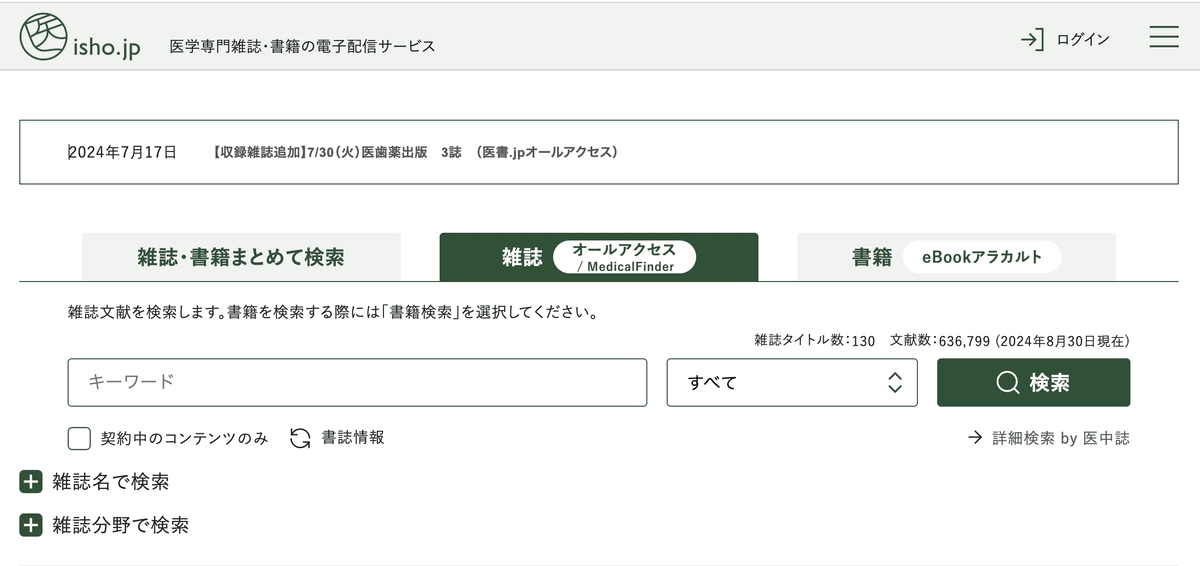
もし病院が医書.jpオールアクセスを契約していれば、非常に便利に医学情報収集できるので、こちらも紹介したいのですが、今回は 割愛させていただきます。
話を戻すと、実はこのサイトから医学書の検索が可能とのことです。
まずは一番 右側のタブの書籍(eBookアラカルト)を選びます。


一回検索すると詳細な検索を 左側から設定できます。

ここの検索機能が非常に優秀で, 複数の単語を入力しても、良い具合に検索してくれますし、発刊日からの絞り込みも非常に簡単です。書籍分類での絞り込み、この辺も加えていけば、効率よく欲しい書籍に出会えるはずです。
有料ですが、雑誌の文献なども購入は可能です。学会発表の時などに役立ちそうですね。
ここで欲しい書籍が決まったら、書籍の詳細ページからisho.jpの購入サイトに移動できます。
「本文を見る」と言うボタンがそのリンクになっています。



ちなみに、もしisho.jp で購入済みの書籍がヒットした場合、ログインすればそのままウェブ上でisho.jpの電子書籍にアクセスすることができます。
こちらのデータベースの検索の部分がかなり賢いので、 自分の持っている電子書籍のデータベースの詳細検索機能としても使えます。
もし 所属している施設で、医書.jpオールアクセス が使えるのであれば、自分の持っている 電子書籍isho.jpと医書.jpオールアクセス からアクセスできる 文献を同時に調べることができます。
たくさんの電子書籍を購入すると把握しきれなくなることもありますが、この方法を使えば自分がアクセスできるデータベースを網羅的に詳細検索することが可能になります。
かなりマニアックな使い方になりますが、覚えておいて損はないでしょう。
isho.jpを使いこなすための筆者のおすすめ
分厚い成書を電子書籍で持ち歩く
isho.jpは今回の記事で紹介したように検索機能がかなり優秀です。
この機能を活かすためには、実は内科の成書が役に立ちます。
記事の中に何度か登場した内科学(朝倉書店)や今回は紹介していませんが新臨床内科学(医学書院)などの分厚い成書です。
成書は本では持ち運びにくいですが、電子書籍で購入すると重さと内容の探しにくさが同時に解消されるので、本当におすすめです。
マイナーなキーワードを調べたときにしっかりと検索にヒットしてくれる安心感は半端ないですよ。
分厚い書籍こそisho.jpの検索性能を最大限発揮できます。
目次からのジャンプを使いこなす
isho.jpアプリの左下の目次へのリンクは使いこなしていますか?

目次へ移動をクリックすると、書籍の目次ページへジャンプできます。
isho.jpの書籍の多くには目次からジャンプするリンクが設定されています。

この機能を使って目的のページへ移動すると医学書の全体構造を把握しながら、目的のページに移動できるメリットがあります。
目次から探していると気になるページも見つかりますし、本をパラパラめくって拾い読みしているような感覚にもなりますね。
筆者は書籍を読むときには
1:isho.jpアプリ左下リンクからの目次ページへ移動
2:目次をさらっとみて気になるページへ移動
3:目的のページをだいたい読んだら、また1に戻る
ということを繰り返して電子書籍を読みます。
電子書籍は全体像を把握しにくいのがデメリットです。
しかし、この方法では全体像を把握しながら、各ページと往復になりますので、紙の本よりもさらに体系化した知識を得ることができると考えています。
まとめ
今回は筆者も愛用している 医学書電子書籍アプリ、isho.jpについて紹介しました。
インタビューに対応いただいた医書ジェーピー株式会社の方々には深く感謝いたします。
isho.jpアプリは今後も便利な機能どんどん追加していく予定ということでしたので, 筆者も期待しながら、書籍をどんどん購入していこうと考えております。
そして、一度購入した電子書籍 はどんどん使いこなしていきたいですね。
今後もこのアカウントでは医学系を中心とした デジタル勉強発信しています。
X(Twitter) と このnote のアカウントのフォローお待ちしています。
医書.jp【公式】@ishojp
X: https://x.com/ishojp?s=21
